我有一个LinearLayout,我想使用一个Animation将该布局向上或向下推动,以便在更改其可见性时显示或隐藏它。
我看过一些示例,但没有符合我的需求。
我已经为动画创建了两个xml文件,但不知道如何在更改LinearLayout的可见性时启动它们。
我有一个LinearLayout,我想使用一个Animation将该布局向上或向下推动,以便在更改其可见性时显示或隐藏它。
我看过一些示例,但没有符合我的需求。
我已经为动画创建了两个xml文件,但不知道如何在更改LinearLayout的可见性时启动它们。
我有一个特殊情况,我的视图高度仍然是零,因此...
import android.animation.Animator;
import android.animation.AnimatorListenerAdapter;
import android.view.View;
public final class AnimationUtils {
public static void slideDown(final View view) {
view.animate()
.translationY(view.getHeight())
.alpha(0.f)
.setListener(new AnimatorListenerAdapter() {
@Override
public void onAnimationEnd(Animator animation) {
// superfluous restoration
view.setVisibility(View.GONE);
view.setAlpha(1.f);
view.setTranslationY(0.f);
}
});
}
public static void slideUp(final View view) {
view.setVisibility(View.VISIBLE);
view.setAlpha(0.f);
if (view.getHeight() > 0) {
slideUpNow(view);
} else {
// wait till height is measured
view.post(new Runnable() {
@Override
public void run() {
slideUpNow(view);
}
});
}
}
private static void slideUpNow(final View view) {
view.setTranslationY(view.getHeight());
view.animate()
.translationY(0)
.alpha(1.f)
.setListener(new AnimatorListenerAdapter() {
@Override
public void onAnimationEnd(Animator animation) {
view.setVisibility(View.VISIBLE);
view.setAlpha(1.f);
}
});
}
}
如果您想使用Transition一起显示/隐藏多个视图,可以使用TransitionSet(因为您无法同时播放2个“单独”的Transition)
fun slideTopBottomVisibility(topLayout: View, bottomLayout: View, show: Boolean) {
val topTransition: Transition = Slide(Gravity.TOP)
topTransition.duration = 600
topTransition.addTarget(topLayout)
val bottomTransition: Transition = Slide(Gravity.BOTTOM)
bottomTransition.duration = 600
bottomTransition.addTarget(bottomLayout)
val transitionSet = TransitionSet()
transitionSet.addTransition(topTransition)
transitionSet.addTransition(bottomTransition)
TransitionManager.beginDelayedTransition(topLayout.parent as ViewGroup, transitionSet)
topLayout.visibility = if (show) View.VISIBLE else View.GONE
bottomLayout.visibility = if (show) View.VISIBLE else View.GONE
}
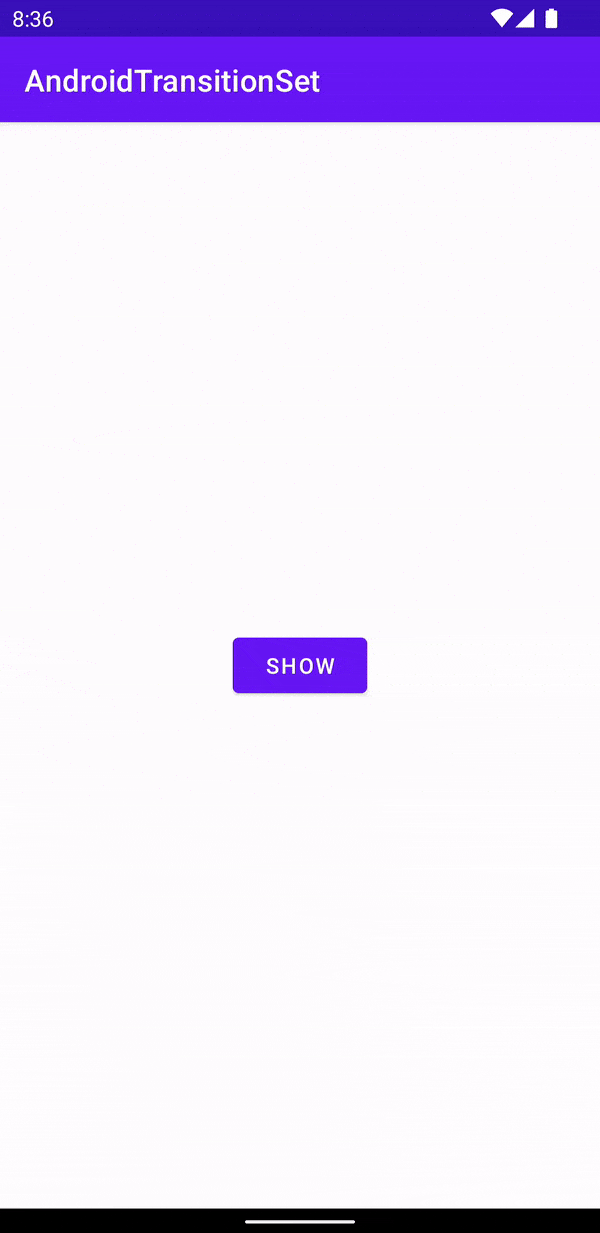
通过使用Kotlin扩展,您可以使用以下代码:
enum class SlideDirection{
UP,
DOWN,
LEFT,
RIGHT
}
enum class SlideType{
SHOW,
HIDE
}
fun View.slideAnimation(direction: SlideDirection, type: SlideType, duration: Long = 250){
val fromX: Float
val toX: Float
val fromY: Float
val toY: Float
val array = IntArray(2)
getLocationInWindow(array)
if((type == SlideType.HIDE && (direction == SlideDirection.RIGHT || direction == SlideDirection.DOWN)) ||
(type == SlideType.SHOW && (direction == SlideDirection.LEFT || direction == SlideDirection.UP)) ){
val displayMetrics = DisplayMetrics()
val windowManager = context.getSystemService(Context.WINDOW_SERVICE) as WindowManager
windowManager.defaultDisplay.getMetrics(displayMetrics)
val deviceWidth = displayMetrics.widthPixels
val deviceHeight = displayMetrics.heightPixels
array[0] = deviceWidth
array[1] = deviceHeight
}
when (direction) {
SlideDirection.UP -> {
fromX = 0f
toX = 0f
fromY = if(type == SlideType.HIDE) 0f else (array[1] + height).toFloat()
toY = if(type == SlideType.HIDE) -1f * (array[1] + height) else 0f
}
SlideDirection.DOWN -> {
fromX = 0f
toX = 0f
fromY = if(type == SlideType.HIDE) 0f else -1f * (array[1] + height)
toY = if(type == SlideType.HIDE) 1f * (array[1] + height) else 0f
}
SlideDirection.LEFT -> {
fromX = if(type == SlideType.HIDE) 0f else 1f * (array[0] + width)
toX = if(type == SlideType.HIDE) -1f * (array[0] + width) else 0f
fromY = 0f
toY = 0f
}
SlideDirection.RIGHT -> {
fromX = if(type == SlideType.HIDE) 0f else -1f * (array[0] + width)
toX = if(type == SlideType.HIDE) 1f * (array[0] + width) else 0f
fromY = 0f
toY = 0f
}
}
val animate = TranslateAnimation(
fromX,
toX,
fromY,
toY
)
animate.duration = duration
animate.setAnimationListener(object: Animation.AnimationListener{
override fun onAnimationRepeat(animation: Animation?) {
}
override fun onAnimationEnd(animation: Animation?) {
if(type == SlideType.HIDE){
visibility = View.INVISIBLE
}
}
override fun onAnimationStart(animation: Animation?) {
visibility = View.VISIBLE
}
})
startAnimation(animate)
}
扩展示例:
view.slideAnimation(SlideDirection.UP, SlideType.HIDE)//to make it disappear through top of the screen
view.slideAnimation(SlideDirection.DOWN, SlideType.SHOW)//to make it reappear from top of the screen
view.slideAnimation(SlideDirection.DOWN, SlideType.HIDE)//to make it disappear through bottom of the screen
view.slideAnimation(SlideDirection.UP, SlideType.SHOW)//to make it reappear from bottom of the screen
//getting the hiding view by animation
mbinding.butn.setOnClickListener {
val SlideOutLeft = AnimationUtils.loadAnimation(this, R.anim.slide_out_left)
simplelayout.visibility = View.INVISIBLE
simplelayout.startAnimation(SlideOutLeft)
val SlideInRight = AnimationUtils.loadAnimation(applicationContext, R.anim.slide_in_right)
animation1.visibility = View.VISIBLE
animation1.startAnimation(SlideInRight)
}
//again unhide the view animation
mbinding.buttn.setOnClickListener {
val SlideInLeft=AnimationUtils.loadAnimation(this,R.anim.slide_in_left)
//set the layout
simplelayout.visibility=View.VISIBLE
simplelayout.startAnimation(SlideInLeft)
val SlideOutRight=AnimationUtils.loadAnimation(this,R.anim.slide_out_right)
animation1.visibility=View.INVISIBLE
animation1.startAnimation(SlideOutRight)
}
其中一种简单的方法:
containerView.setLayoutTransition(LayoutTransition())
containerView.layoutTransition.enableTransitionType(LayoutTransition.CHANGING)
public static void animateViewFromBottomToTop(final View view){
view.getViewTreeObserver().addOnGlobalLayoutListener(new ViewTreeObserver.OnGlobalLayoutListener() {
@Override
public void onGlobalLayout() {
view.getViewTreeObserver().removeOnGlobalLayoutListener(this);
final int TRANSLATION_Y = view.getHeight();
view.setTranslationY(TRANSLATION_Y);
view.setVisibility(View.GONE);
view.animate()
.translationYBy(-TRANSLATION_Y)
.setDuration(500)
.setStartDelay(200)
.setListener(new AnimatorListenerAdapter() {
@Override
public void onAnimationStart(final Animator animation) {
view.setVisibility(View.VISIBLE);
}
})
.start();
}
});
}
无需做任何其他操作 =)
来自ashakirov对Kotlin用户的回答
val transition: Transition = Slide(Gravity.BOTTOM)
transition.duration = 600
transition.addTarget(you_parent_layout_id)
TransitionManager.beginDelayedTransition(rootLayoutId, transition)
yourViewIdToHide.visibility = if (yourViewIdToHide.isShown) View.GONE else View.VISIBLE
class MainActivity : AppCompatActivity() {
var isUp: Boolean = false
override fun onCreate(savedInstanceState: Bundle?) {
super.onCreate(savedInstanceState)
setContentView(R.layout.activity_main)
var myView: View = findViewById(R.id.my_view)
var myButton: Button = findViewById(R.id.my_button)
//Initialize as invisible
myView.visibility = View.INVISIBLE
myButton.setText("Slide up")
isUp = false
}
fun View.slideUp(duration: Int = 500){
visibility = View.VISIBLE
val animate = TranslateAnimation(0f, 0f, this.height.toFloat(), 0f)
animate.duration = duration.toLong()
animate.fillAfter = true
this.startAnimation(animate)
}
fun View.slideDown(duration: Int = 500) {
visibility = View.VISIBLE
val animate = TranslateAnimation(0f, 0f, 0f, this.height.toFloat())
animate.duration = duration.toLong()
animate.fillAfter = true
this.startAnimation(animate)
}
fun onSlideViewButtonClick(view: View){
if(isUp){
my_view.slideDown()
my_button.setText("Slide Up")
}
else{
my_view.slideUp()
my_button.setText("Slide Down")
}
isUp = !isUp
}
}
private fun toggleRecyclerViewVisibility(
recyclerView: RecyclerView,
container: FrameLayout,
arrow: ImageView
) {
//toggle arrow direction, also block user clicks until animation finishes.
arrow
.animate()
.rotation(
if (arrow.rotation == 0F)
180F
else 0F
)
.withStartAction { container.isClickable = false }
.withEndAction { container.isClickable = true }
.start()
//toggle recyclerview visibility with animation.
with(recyclerView) {
var cof = -1
var vis = View.GONE
var alph = 0F
if (visibility == View.GONE) {
cof = 0
vis = View.VISIBLE
alph = 1F
}
animate()
.translationY(height.toFloat() * cof)
.alpha(alph)
.withStartAction {//in case showing the recyclerview show it at the beginning.
if (vis == View.VISIBLE)
visibility = View.VISIBLE
}
.withEndAction {//in case hiding the recyclerview hide it at the end.
if (vis == View.GONE)
visibility = View.GONE
}
.start()
}
}
视图看起来像这样
<LinearLayout
android:id="@+id/subRootLinearView"
android:animateLayoutChanges="true"
android:layout_width="match_parent"
android:layout_height="wrap_content"
android:orientation="vertical">
<!--other views-->
<LinearLayout
android:id="@+id/Container"
android:layout_width="match_parent"
android:layout_height="wrap_content"
android:orientation="vertical">
<FrameLayout
android:id="@+id/header"
android:layout_width="match_parent"
android:layout_height="wrap_content"
android:background="@color/backgroundGray"
android:padding="16dp">
<TextView
android:id="@+id/text_view"
android:layout_width="wrap_content"
android:layout_height="wrap_content"
android:text="@string/awaitingConfirmation"
android:textColor="@color/colorText"
android:textSize="16sp" />
<ImageView
android:id="@+id/arrow_image_view"
android:layout_width="wrap_content"
android:layout_height="wrap_content"
android:layout_gravity="end|center"
android:src="@drawable/ic_arrow" />
</FrameLayout>
<LinearLayout
android:layout_width="match_parent"
android:layout_height="wrap_content"
android:orientation="vertical">
<androidx.recyclerview.widget.RecyclerView
android:id="@+id/recycler"
android:layout_width="match_parent"
android:layout_height="wrap_content"
app:layoutManager="androidx.recyclerview.widget.LinearLayoutManager" />
</LinearLayout>
</LinearLayout>
<!--other views-->
</LinearLayout>
然后在您的代码中首先添加此行,解决animateLayoutChanges在大型嵌套视图中无法工作的问题,这基本上使其他视图在隐藏recyclerview时平滑移动。
subRootLinearView.layoutTransition.enableTransitionType(LayoutTransition.CHANGING)
此外,您的父线性布局应包含此属性
android:animateLayoutChanges="true"
然后使用您的视图调用该方法
toggleRecyclerViewVisibility(
recycler,
header,
arrowImageView
)
MainActivity.java
findViewById(R.id.arrowIV).setOnClickListener(new View.OnClickListener() {
@Override
public void onClick(View v) {
if (strokeWidthIV.getAlpha() == 0f) {
findViewById(R.id.arrowIV).animate().rotationBy(180);
strokeWidthIV.animate().translationXBy(-120 * 4).alpha(1f);
findViewById(R.id.colorChooseIV).animate().translationXBy(-120 * 3).alpha(1f);
findViewById(R.id.saveIV).animate().translationXBy(-120 * 2).alpha(1f);
findViewById(R.id.clearAllIV).animate().translationXBy(-120).alpha(1f);
} else {
findViewById(R.id.arrowIV).animate().rotationBy(180);
strokeWidthIV.animate().translationXBy(120 * 4).alpha(0f);
findViewById(R.id.colorChooseIV).animate().translationXBy(120 * 3).alpha(0f);
findViewById(R.id.saveIV).animate().translationXBy(120 * 2).alpha(0f);
findViewById(R.id.clearAllIV).animate().translationXBy(120).alpha(0f);
}
}
});
activity_main.xml
<?xml version="1.0" encoding="utf-8"?>
<androidx.constraintlayout.widget.ConstraintLayout xmlns:android="http://schemas.android.com/apk/res/android"
xmlns:app="http://schemas.android.com/apk/res-auto"
xmlns:tools="http://schemas.android.com/tools"
android:layout_width="match_parent"
android:layout_height="match_parent"
tools:context=".activity.MainActivity">
<ImageView
android:id="@+id/strokeWidthIV"
android:layout_width="48dp"
android:layout_height="48dp"
android:layout_margin="8dp"
android:alpha="0"
android:contentDescription="Clear All"
android:padding="4dp"
android:scaleType="fitXY"
android:src="@drawable/ic_edit"
app:layout_constraintEnd_toEndOf="parent"
app:layout_constraintTop_toTopOf="parent"
tools:ignore="HardcodedText" />
<ImageView
android:id="@+id/colorChooseIV"
android:layout_width="48dp"
android:layout_height="48dp"
android:layout_margin="8dp"
android:alpha="0"
android:contentDescription="Clear All"
android:padding="4dp"
android:scaleType="fitXY"
android:src="@drawable/ic_palette"
app:layout_constraintEnd_toEndOf="parent"
app:layout_constraintTop_toTopOf="parent"
tools:ignore="HardcodedText" />
<ImageView
android:id="@+id/saveIV"
android:layout_width="48dp"
android:layout_height="48dp"
android:layout_margin="8dp"
android:alpha="0"
android:contentDescription="Clear All"
android:padding="4dp"
android:scaleType="fitXY"
android:src="@drawable/ic_save"
app:layout_constraintEnd_toEndOf="parent"
app:layout_constraintTop_toTopOf="parent"
tools:ignore="HardcodedText" />
<ImageView
android:id="@+id/clearAllIV"
android:layout_width="48dp"
android:layout_height="48dp"
android:layout_margin="8dp"
android:alpha="0"
android:contentDescription="Clear All"
android:padding="4dp"
android:scaleType="fitXY"
android:src="@drawable/ic_clear_all"
app:layout_constraintEnd_toEndOf="parent"
app:layout_constraintTop_toTopOf="parent"
tools:ignore="HardcodedText" />
<ImageView
android:id="@+id/arrowIV"
android:layout_width="48dp"
android:layout_height="48dp"
android:layout_margin="8dp"
android:contentDescription="Arrow"
android:padding="4dp"
android:scaleType="fitXY"
android:src="@drawable/ic_arrow"
app:layout_constraintEnd_toEndOf="parent"
app:layout_constraintTop_toTopOf="parent"
tools:ignore="HardcodedText" />
</androidx.constraintlayout.widget.ConstraintLayout>
view.visibility = View.GONE,会有动画效果吗? - Ovi Trif